Hur man fixar iOS 12 / 12.1-appar som inte laddas ner
Efter lanseringen av den nya iOS 12 är användare detivrigt att vänta på att uppdatera från iOS 11 till iOS 12. Att uppdatera iOS är inte så enkelt som det låter som. Du måste vidta lämpliga förberedelser och säkerhetsåtgärder för att uppdatera iOS. Du måste också se till att skapa en säkerhetskopia av dina filer så att du kan återställa enheten efter uppdateringen efter den. Tyvärr, även efter att du gjort alla rätt drag kan du fortfarande möta oväntade fel, och ett av dem är att användarna kan inte ladda ner appar på iOS 12 / 12.3.
Det finns ingen enkel lösning påför tillfället, men du kan använda följande metoder för att felsöka och lösa problemet. Istället för att ange orsakerna till "varför jag inte kan ladda ner appar på min iPhone" kommer varje lösning nedan att ge lite bakgrund för problemet.
- Lösning 1: Kontrollera Internetanslutning
- Lösning 2: Logga ut och logga in i App Store
- Lösning 3: Inaktivera begränsningar för installation av appar
- Lösning 4: Uppdatera App Store
- Lösning 5: Tvinga om iPhone / iPad igen
- Lösning 6: Kontrollera tillgänglig iPhone / iPad-lagring
- Lösning 7: Fixa iOS 12 / 12.1-appar som inte laddas ner med iOS-systemåterställning
- Lösning 8: Återställ med iTunes
Lösning 1: Kontrollera Internetanslutning
Bakgrund för frågan: 1. Apple begränsar storleken på appnedladdningar via mobil till 150 MB. 2. Appar kommer inte att ladda ner utan en stark internetuppkoppling.
Det första du behöver göra är att se tillatt du har en stark och stabil internetanslutning. Det är möjligt att felmeddelandet har dykt upp på grund av det instabila nätverket eller att enheten inte har konfigurerats ordentligt. Så först bör du se till att du är ansluten till Wi-Fi. Så här, här ansluta till ett Wi-Fi-nätverk:
Steg 1: Det är väldigt enkelt, gå bara till hemskärmen på din iPhone.
Steg 2: Gå till Inställningar och hitta Wi-Fi.
Steg 3: Slå på Wi-Fi. Enheten letar automatiskt efter tillgängliga nätverk.
Steg 4: När du ser den klickar du bara på den.

Om du hade aktiverat Wi-Fi i förväg, försök att inaktivera Wi-Fi och aktivera sedan igen. Detta kanske bara löser problemet.
Lösning 2: Logga ut och logga in i App Store
Bakgrund för frågan: Anslutningen från ditt Apple-ID mellan din iPhone och App Store störs
Efter en uppdatering av din iOS, olika inställningar ochlösenord kan ändras. Det kan vara oavsiktligt eller bara en ny funktion i uppdateringen, men du måste se till att ditt Apple-ID för App Store fungerar korrekt. Du kan bara försöka logga in och sedan sjunga ut från App Store med Apple ID, helt enkelt för att kontrollera om det fungerar eller inte. Så här kan du göra det:
Steg 1: Hitta appen "Inställningar" på din iPhone.
Steg 2: Gå sedan till "iTunes & App Store" och tryck på Apple ID.
Steg 3: En pop-up visas och du måste trycka på "Logga ut".
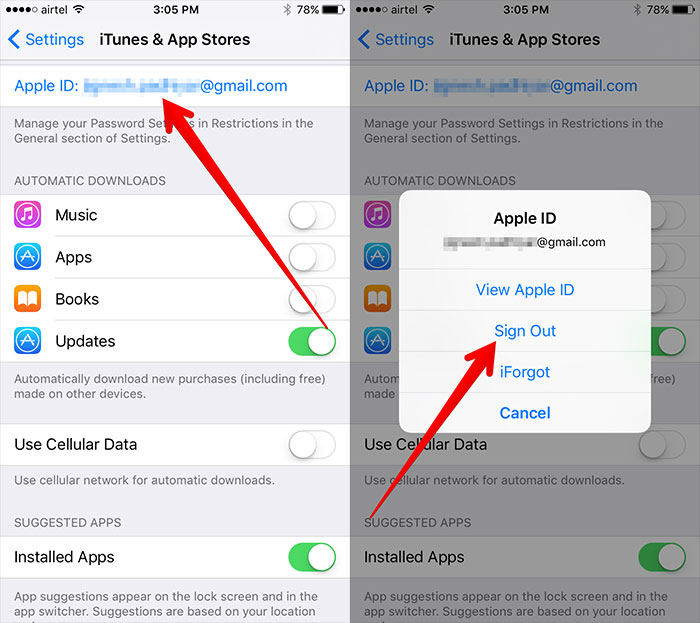
Steg 4: Sedan måste du trycka på det Apple ID igen för att "logga in".
Nu kan du köra App Store så att du kan ladda ner några appar bara för att se till att problemet är löst. Om du fortfarande får felmeddelandet använder du följande lösningar för att fixa det.
Lösning 3: Inaktivera begränsningar för installation av appar
Bakgrund för frågan: Du ställer in begränsningar i iTunes & App Store-köp
Om du har slut på tur och fortfarande iOS 12-apparinte ladda ner då kan du åtminstone försöka lyfta begränsningarna för appinstallation. Om du gör det kommer vissa funktioner att inaktiveras. Så om du inte kan installera en app finns det en chans att den här funktionen blockerar den. Så här provocerar det:
Steg 1: Gå till Inställningar> Rulla ner och hitta skärmtid.
Steg 2: Slå på skärmtid> Klicka på Fortsätt.
Steg 3: Nu hittar du alternativet "Installera appar" och ställ in det "Tillåt".
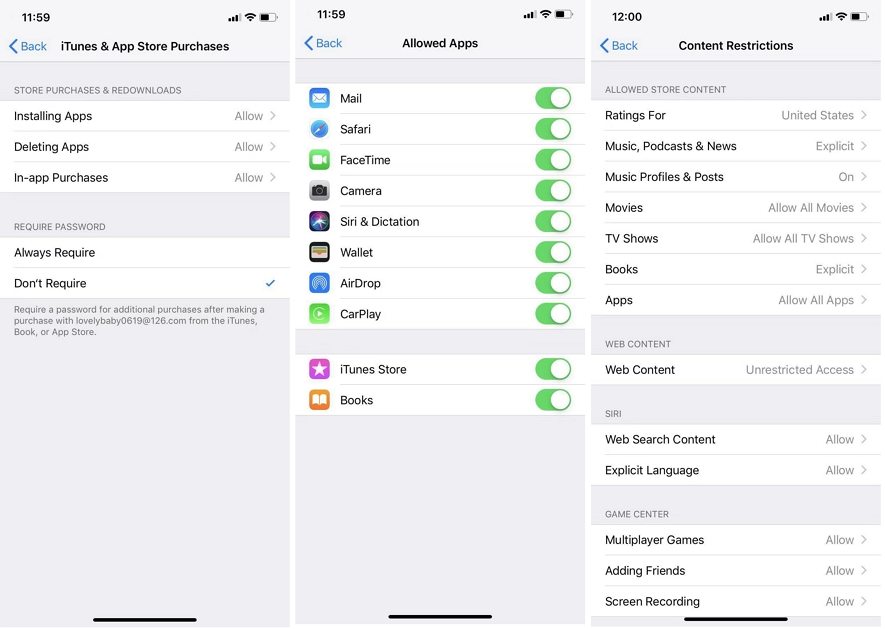
Förhoppningsvis kommer du att kunna installera appar på din iPhone nu.
Lösning 4: Uppdatera App Store
Bakgrund för frågan: Om något går fel med App Store-appen själv kommer den inte att kunna hjälpa till att installera den app du vill ha.
Om iOS 12 app store inte laddar ner dåatt uppdatera App Store kanske bara löser problemet. Det är troligt att du inte har startat om enheten länge och det kan finnas någon lagrad cache i App Store som orsakar problemet. När du installerar eller söker eller laddar ner något från App Store sparas dessa poster i App Store som kan hindra dig från att ladda ner eller uppdatera apparna.
Så gå till "App Store" så måste du trycka på valfripå navigeringsfliken som funktioner / toppdiagram etc, som du ser längst ner i tio gånger. När du har gjort det kommer appen att starta om och du har fått full uppdatering av App Store.
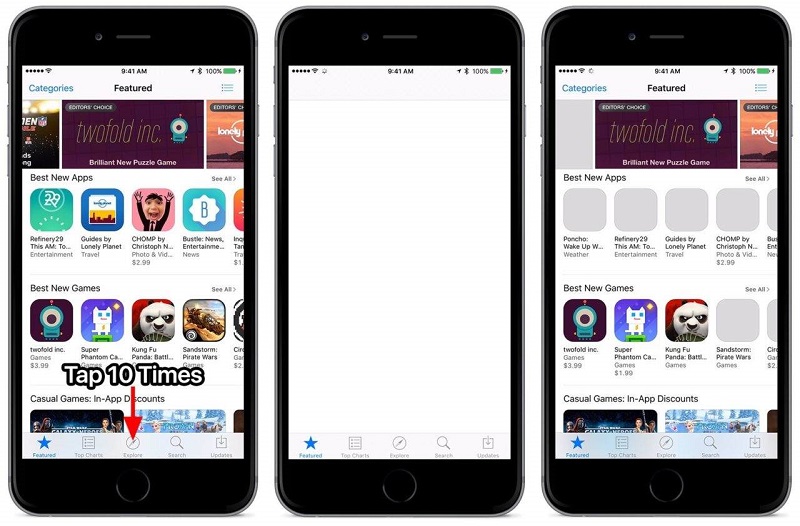
Lösning 5: Tvinga om iPhone / iPad igen
Bakgrund för frågan: Det tillfälliga felet i telefonens operativsystem eller programvara skulle orsaka att appar inte laddas ner på iPhone.
Om du har ett stabilt nätverk och enheten är detkonfigurerad korrekt men du kan inte ansluta till App Store iOS 12, då kan du försöka fixa det genom att tvinga om enheten igen. Ibland behöver du bara en omstart för att lösa problemen med vilket iOS-system som helst. Detta är ett av de vanligaste sätten för att åtgärda eventuella fel i både programvara och hårdvara, så prova!
För iPhone XS / X eller 8 eller 8 Plus
Dessa är de nyare modellerna av iPhones, så kraftåterstartproceduren är lite annorlunda:
Steg 1: Klicka på Volym upp-knappen och tryck sedan på Volym ned-knappen.
Steg 2: Då måste du hålla ned strömbrytaren.
Steg 3: Du måste hålla den tills Apple-logotypen är synlig för dig.
Steg 4: Sedan startas iPhone igen.
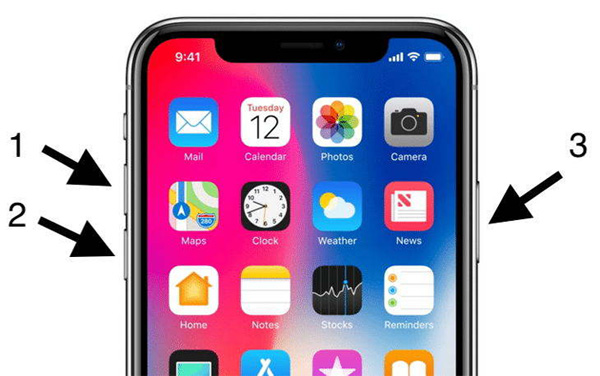
För iPhone 7 och 7 Plus:
Dessa specifika två modeller skiljer sig lite från alla andra. Sekvensen är identisk med varken den nyare modellen eller de äldre iPhone-modellerna.
Steg 1: Håll strömbrytaren och volymknappen ihop.
Steg 2: Håll i några sekunder tills Apple-logotypen syns på skärmen.
Steg 3: Dra bara skjutreglaget för att starta om enheten.
För iPhone 6 och alla äldre modeller
iPhone 6 och alla andra äldre modeller av iPhones har samma kraftåterställningssekvens,
Steg 1: Håll knappen Power och Home ihop.
Steg 2: Håll den högst 10 sekunder.
Steg 3: Apple-logotypen kommer att vara synlig för dig.
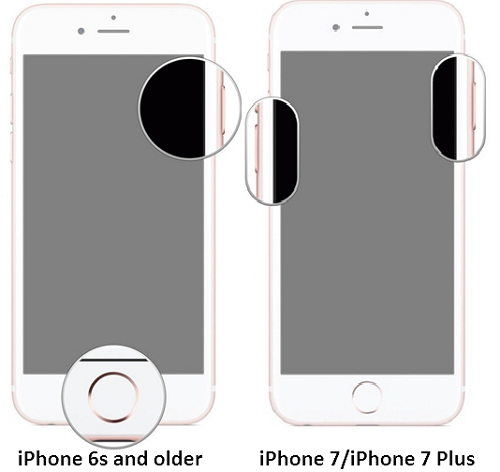
Lösning 6: Kontrollera tillgänglig iPhone / iPad-lagring
Bakgrund för frågan: Inte tillräckligt med lagringsutrymme kan också leda till att nedladdning eller uppdatering av appar misslyckas.
Om du inte kan ladda ner appar efter iOS 12-uppgraderingdå bör du kanske kontrollera lagringsutrymmet på din iPhone eller iPad. IOS 12-uppdateringen tar ungefär 3 GB utrymme men efter det, om du inte har mer utrymme tillgängligt finns det en möjlighet att du får ett felmeddelande när du laddar ner appar och att vad som kan orsaka problemet.
Steg 1: Gå till "Inställningar" på din iPhone eller iPad.
Steg 2: Gå till "Allmänt" och tryck sedan på "iPhone Storgae".
Steg 3: Slutligen ser du exakt hur mycket utrymme du har tillgängligt på enheten. Du kan hantera dina data genom att trycka på "Avlasta oanvända appar" eller "Optimera foton" direkt under.
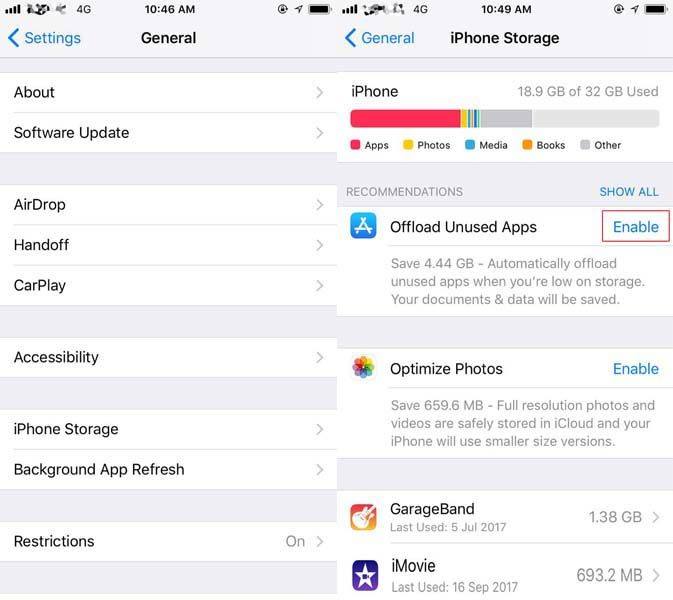
Om du har lagringsutrymme tillgängligt måste du göra detleta efter andra lösningar annars skulle du frigöra utrymme genom att överföra några filer till andra enheter eller torka bort onödiga appar / data för att frigöra utrymme.
Lösning 7: Fixa iOS 12 / 12.1-appar som inte laddas ner med iOS-systemåterställning
Bakgrund för frågan: En iPhone som inte kan ladda ner appar kan vara ett tecken på att det finns något med iOS-systemet.
Om alla ovanstående korrigeringar har misslyckats med att lösaproblem, då kan det vara något fel med själva iOS som hindrar dig från att ladda ner apparna. Så det skulle vara bättre om du bara använder en återställningsapp för att lösa problemet. Det finns utmärkt iOS-återvinningsprogramvara på internet. Du kan använda den för att fixa iOS-systemet. Mjukvaran är Tenorshare ReiBoot och det är ett mycket effektivt tredjepartsverktyg som enkelt kan fixa iOS-uppgraderings- och nedgraderingsproblem samt övergripande iOS-system. Det är tillgängligt på både Windows och Mac, oavsett vilken typ av iOS-problem som helst; ReiBoot kan ta hand om vad som helst. Så här använder du det:
Steg 1: Ladda ner programvaran.
Steg 2: Starta ReiBoot och anslut din mål-iPhone till datorn.
Steg 3: Gå till "Fixa alla iOS-problem".
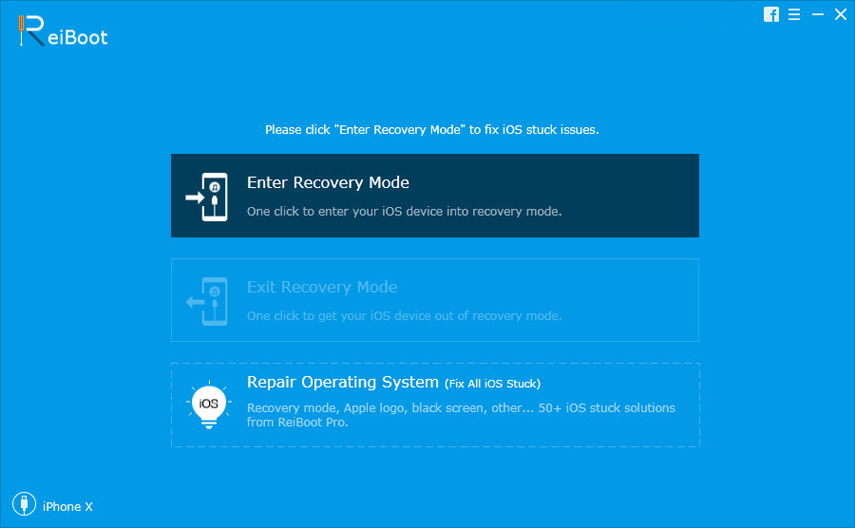
Steg 4: Ladda ner firmwarepaketet.
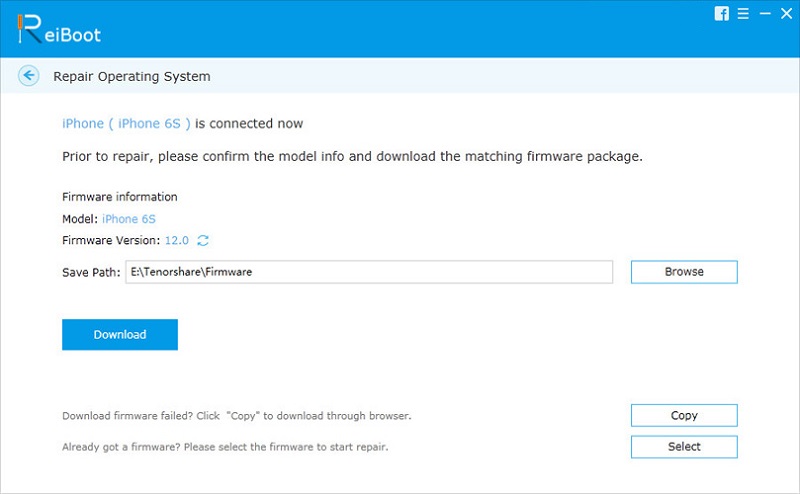
Steg 5: Reparera systemet genom att knacka på "Start Repair".
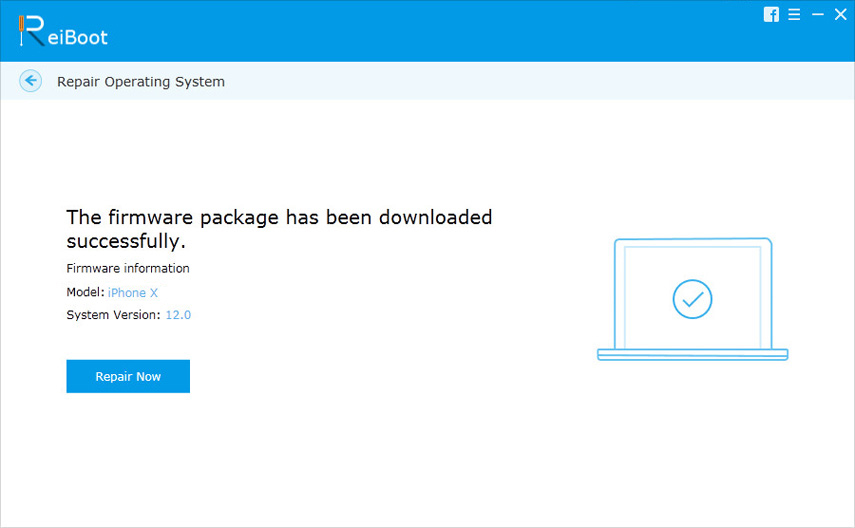
Förhoppningsvis bör detta lösa problemet direkt!
Lösning 8: Återställ med iTunes
Om du vill gå det officiella sättet är det bäst att återställa enheten med iTunes.
Steg 1: Anslut bara enheten till din dator och starta iTunes.
Steg 2: När iTunes upptäcker den anslutna enheten kommer den att visas i appfönstret överst (Enhetsikon).
Steg 3: Gå till Sammanfattning och tryck på "Återställ iPhone".
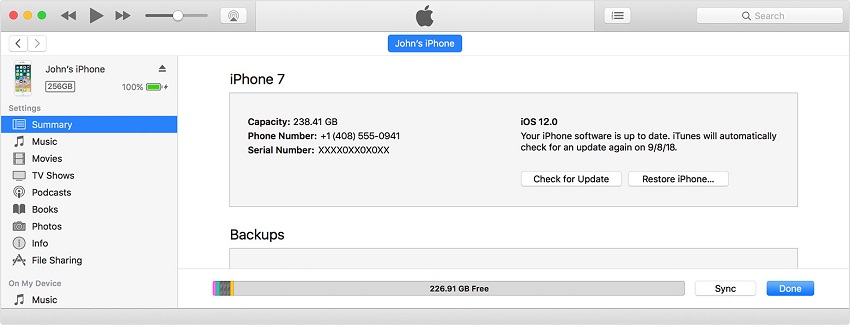
Steg 4: iTunes kommer att fråga igen om du vill ta bort alla dina data och inställningar och fabriksinställa din iphone. Klicka på "Återställ" och vänta bara tills proceduren är klar.
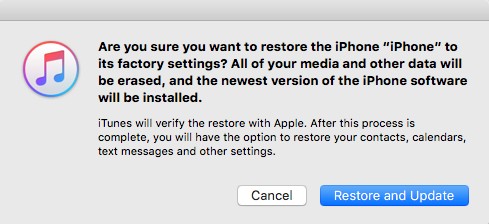
Enheten startar om och nu konfigureras som ny ochall data kommer att gå vilse på din iPhone. Det här är ditt sista alternativ när det gäller frågorna "Jag kan inte ladda ner appar på min iPhone". Om allt annat misslyckas måste du återställa enheten på detta sätt.
Slutsats
Det är en väldigt fruktansvärd situation när du barapå väg att använda den nya uppdaterade iOS 12 och fick reda på att det finns några problem som helt enkelt gör att du inte kan använda funktionerna. App store som inte laddar ner appar är ett stort problem, och det finns inga specifika lösningar tillgängliga. Men dessa åtta korrigeringar som vi nämnde i artikeln kanske bara löser problemet. Följ steg för steg förfaranden och ta reda på grundorsaken till problemet själv. Om allt misslyckas kan du gå efter den officiella iTunes-rutten, eller om du vill ha ett enklare alternativ och om du inte är skeptisk till att använda en tredjepartsprogramvara, gå till Tenorshare ReiBoot. Högt rekommenderad!







![[Löst] iTunes hämtar för närvarande programvara för denna iPhone](/templates/rob/dleimages/no_image.jpg)

